苹果Macbook安装win7系统的详细步骤
win7系统以强大、稳定的性能得到了许多用户的认可,因此不少用户都在使用win7系统,就连使用苹果Macbook的朋友也都想安装win7系统。那么,苹果Macbook要如何安装win7系统呢?今天小编就和大家分享苹果Macbook安装win7系统的详细步骤吧。

更新日期:2022-10-17
来源:系统部落
不少用户从Windows电脑转换到Mac电脑,使用起来非常不习惯,且很多软件或应用需要在Windows系统才能运行。如果不想在苹果电脑上安装双系统,那就试试用虚拟机安装Windows7系统吧,一样可以达到效果。如果不清楚怎么操作,下面就来看看小编整理的苹果Mac虚拟机安装Win7系统的方法。
解决方法一
1、我们这里以免费的虚拟机Virtual Box为例;
2、启动 Virtual Box 以后,点击窗口左上角的“新建”按钮;
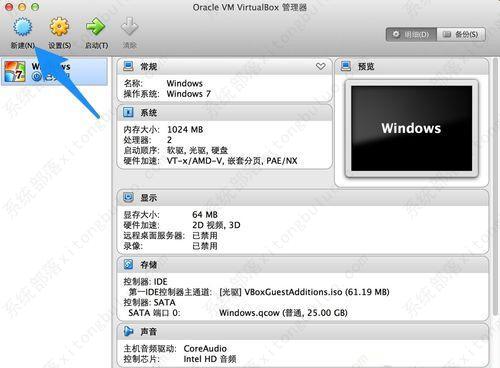
3、接下来为虚拟取一个名称,可随意取。系统类型保持不变,版本在下拉列表中选择 Windows 7。点击“继续”按钮;
注:如果你安装的是 Windows 64 系统的话,在下拉列表中选择时,请选择 Windows 7 (64 bit)。
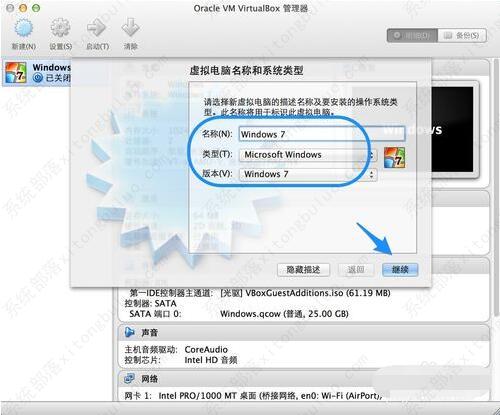
4、然后为虚拟机分配内存,由于 Windows 7 系统消耗的内存比较大,建议分配 2G 内存(即2048MB)。点击“继续”按钮;
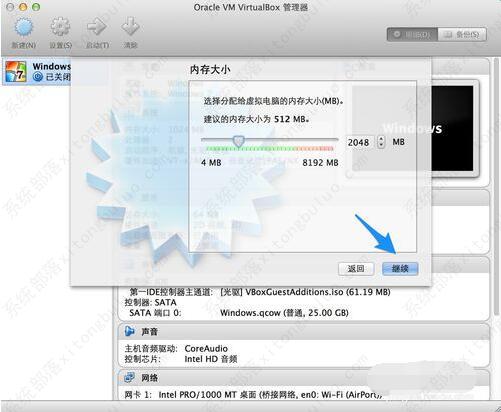
5、随后选择“现在创建硬盘”选项,由于是虚拟机系统,只会在上面处理一些简单的事务,默认25G储存容量就行了。点击“创建”按钮就可以了;
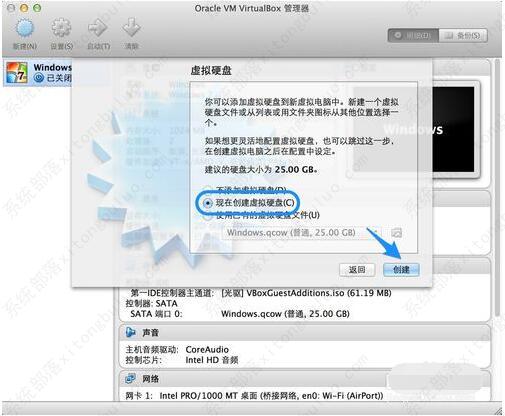
6、接下来选择虚拟机硬盘文件的类型,保持默认即可,即 VDI磁盘映像;

7、这里是虚拟机磁盘的类型,建议是选择“动态分配”类型,这样可以为你节约不少磁盘空间;

8、然后是虚拟机文件的停在位置和大小,建议虚拟机文件位置保持默认就好。如果你觉得虚拟机硬盘容量太小的话,在这里可以根据自己的实际需要来修改。最后点击“创建”按钮;
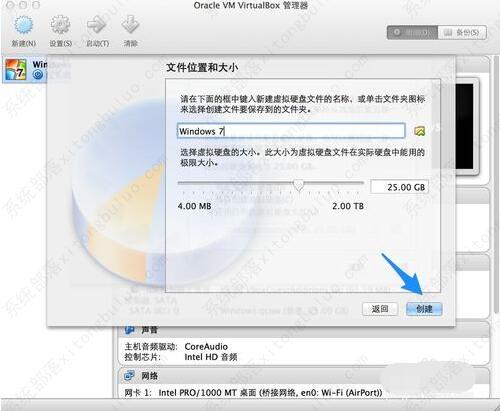
9、新的虚拟机创建好以后,选中左侧新建的虚拟机,再点击窗口顶部的“启动”按钮;
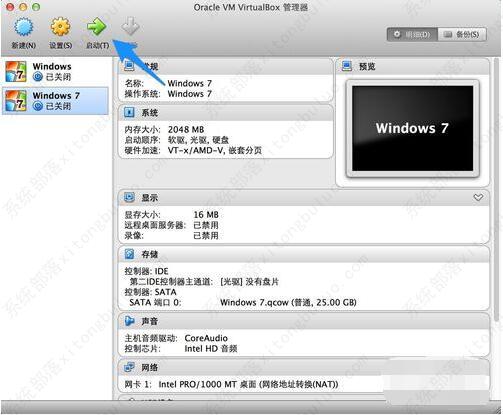
10、由于新的虚拟机中没有安装系统,所以虚拟机中的屏幕上提示我们没有可用启动系统。此时还会弹出一个让我们加载安装系统光盘映像的窗口,请接着往下看下载。
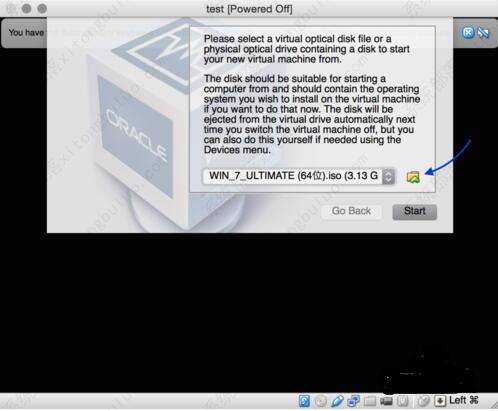
解决方法二
1、相信大家都知道,要在真实物理上安装一个操作系统,需要操作系统的镜像光盘文件。在虚拟机上安装操作系统也是一样,不过只需要操作系统的镜像文件就可以了。可以在本站下载。
2、这个文件一会儿我们会在虚拟机上安装 Windows 7 时要用到。在虚拟机窗口中,点击底部的“光盘”图标;
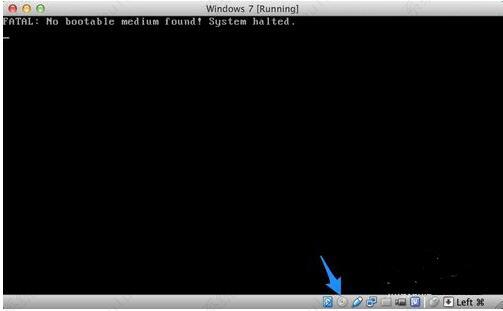
3、随后在弹出的选项中,点击“Choose a virtual CD/DVD disk file…”选项;
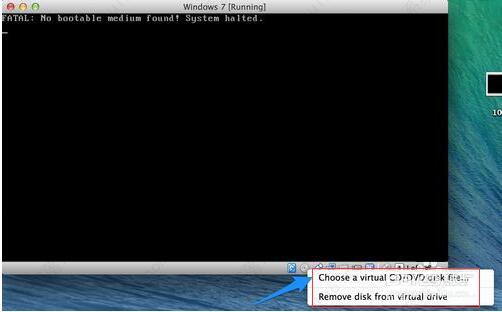
4、在弹出的选择镜像文件窗口中,选择我们之前准备好的 Windows 7 镜像 iSO 文件,点击“打开”按钮;
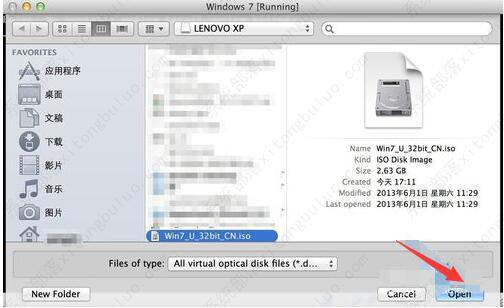
5、接下来我们在 Mac 系统的顶部 Virtual Box 的 “Machine” 菜单中,点击“Reset”选项(也可按键盘上的 command+R 键),重新启动虚拟机;
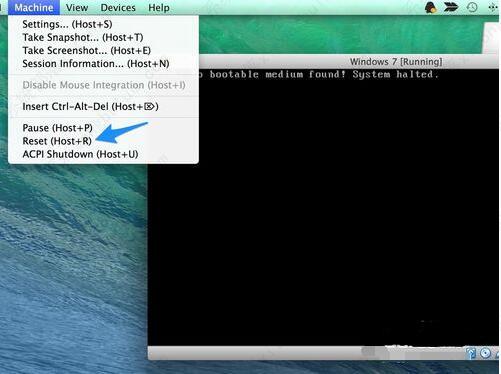
6、随后会提示我们是否确定要重新启动当前虚拟机,点击“Reset”按钮继教;
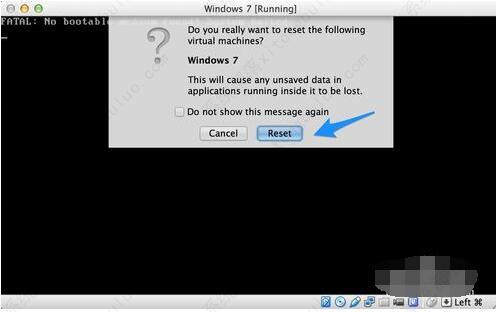
7、等待虚拟机重新启动以后,就可以看到已经从光盘镜像上启动 Windows 7 的安装程序了;
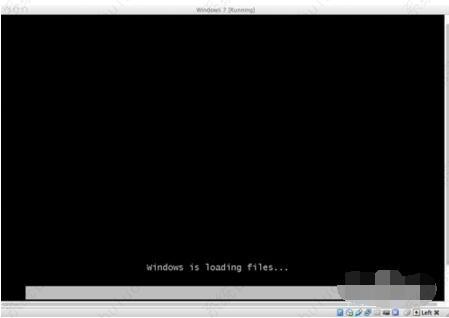
解决方法三
Command+F,切换到虚拟的全屏状态,方便在虚拟中操作。
Command+C,切换到窗口模式,回到 Mac 系统中。
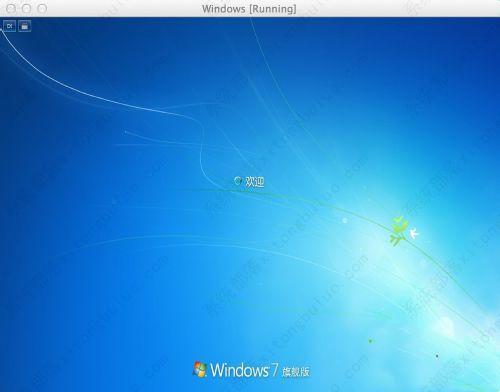
2、当我们首次进入到虚拟时,Virtual Box 会自动加载一个硬件支持的安装光盘。安装以后,可以有效提升虚拟机的运行性能。打开光盘以后,根据在虚拟机上安装的系统位数,选择相应的安装包,分为32位和64位。
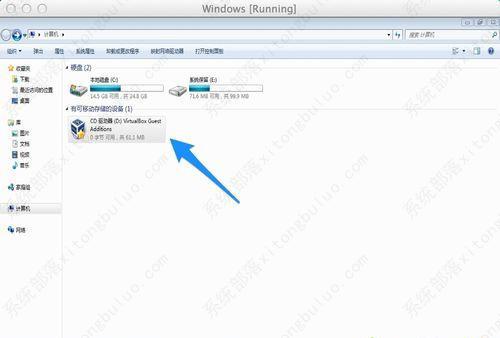
苹果Macbook安装win7系统的详细步骤
win7系统以强大、稳定的性能得到了许多用户的认可,因此不少用户都在使用win7系统,就连使用苹果Macbook的朋友也都想安装win7系统。那么,苹果Macbook要如何安装win7系统呢?今天小编就和大家分享苹果Macbook安装win7系统的详细步骤吧。

苹果mac安装win7系统后开启睡眠模式的小技巧
随着win7系统被广泛的使用,越来越多使用苹果mac的朋友们,也都纷纷装上win7系统了。但一些朋友想给自己的mac电脑设置睡眠模式,却不知道要如何设置。因此,今天U大侠小编就和大家

苹果mac双系统下删除win7系统的详细步骤
很多使用苹果mac系统的朋友,在还不习惯苹果mac系统的时候,都会在原来的基础上在安装个win7系统,以便更好的使用。但是有些朋友在习惯使用苹果mac系统后,觉得win7系统没必要使用

vmware虚拟机怎么安装win7系统?
在虚拟机中安装win7系统是很多用户经常做的,主要用于在虚拟机中多开游戏、测试等,那么wmware虚拟机怎么安装win7系统呢?下面就由小编给大家详细介绍一下安装步骤。
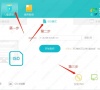
VMware虚拟机Win7镜像下载_虚拟机专用Win7镜像中文版系统
虚拟机专用Win7镜像中文版系统是一款专门针对VM虚拟机量身定制的Win7操作系统镜像安装文件,这款虚拟机镜像系统已经通过内部配置安装,用户直接安装虚拟机后即可使用镜像打开Win7操作系统,操作简单易上手,小白用户也能轻松使用,有需要的小伙伴千万不要错过。

怎么从虚拟机里拷贝东西出来(虚拟机的文件怎么复制出来)
虚拟机想必大家都很熟悉吧,在里面可以安装操作系统、应用程序、访问网络资源等等,但是想把虚拟机的文件拷贝出来,就不知道怎么办了?接下来小编就给大家分享一下虚拟机的文件怎么复制出来的操作方法(win7为例)。

虚拟机win7共享文件夹在哪?虚拟机win7设置共享文件夹
VirtualBox是一款虚拟机软件,很多用户由于工作需要,会在windows7系统中安装VirtualBox,这样用户就可以在一台电脑中使用多个操作系统。而在使用的过程中,如果能够共享文件夹,我们的工作效率将会高很多,还不知道如何操作的用户可以看一下如下教程。

最新虚拟机专用Win7镜像下载_Win7虚拟机镜像系统2023下载
我们平时在使用电脑的时候都会下载虚拟机来安装体验最新版本的系统,最近有不少用户想要下载一个虚拟机专用win7镜像文件来通过虚拟机进行安装,那么哪里可以下载最新win7虚拟机iso镜像文件?接下来小编给大家分享一下最新的虚拟机专用win7镜像文件下载包供大家参考。

2023最新win7虚拟机iso镜像文件下载 虚拟机专用win7 iso镜像下载包
很多用户都会在电脑上下载虚拟机体验其他版本的电脑系统,今天小编为大家带来的是2023年最新的win7虚拟机iso镜像文件,非常的纯净,而且永久激活免费使用,喜欢的快来下载吧!

虚拟机win7无法识别u盘怎么办?虚拟机win7无法识别u盘解决
近期有小伙伴遇到win7系统电脑虚拟机无法读取u盘的情况,虽然参考网上的方法进行设置还是无法解决,针对这个问题,今天小编准备了简单的解决办法,只需要在控制面板,进入到管理工具设置就可以了,一起来看看操作流程吧!

虚拟机win7怎么连接网络?虚拟机win7连接网络教程
如果在电脑上安装虚拟机的话,就可以运行其它系统,并且可以在虚拟机上测试新系统的性能。那对Win7系统如何在虚拟机中进行联网呢?下面我就给大家带来虚拟机连网络的具体教程。感兴趣的朋友可以参考如下步骤试一试。

VMware虚拟机Win7镜像文件下载_VMware虚拟机Win7镜像文件64位
在虚拟机中安装Win7系统是很多用户经常做的,主要用于在虚拟机中多开游戏、测试等,本Win7系统为VMware虚拟机Win7镜像文件,针对VMware Workstation,Oracle VM VirtualBox等常见虚拟机进行优化制作,占用内存少,系统快速。系统补丁已经更新到最新,系统安装后自动激活。推荐大家使用。

Win7电脑的虚拟机安装VMware Tools操作教程
Win7电脑的虚拟机怎么安装VMware Tools?有的小伙伴不是很清楚Win7电脑的虚拟机安装VMware Tools具体的操作教程,不清楚的小伙伴下面就和小编一起来看看吧。

Win7虚拟机无法连接网络怎么办?Win7虚拟机无法连接网络的方法
虚拟机可以安装各种操作系统,并且实现跟本地电脑一样的各种操作,很是方便,最近有用户反映Win7虚拟机无法连接网络了,这是怎么一回事呢?针对这一问题,本篇带来了Win7虚拟机无法连接网络的方法,操作简单,分享给大家。

Win7虚拟机无法上网的解决方法
使用虚拟机就相当于在使用不同系统的电脑,当然也需要联网,所以安装了虚拟机中的系统之后还需要手动设置来联网。但是近期有部分Win7用户遇到了虚拟机无法上网的情况,这该怎么解决呢?下面小编就为大家带来解决方法介绍,一起来看看吧!
